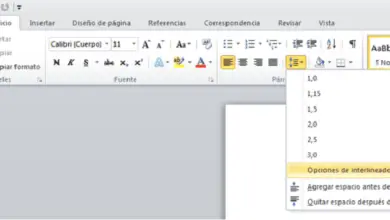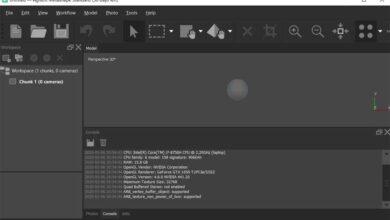Hoe u Photoshop PSD-bestanden gratis naar JPG-afbeeldingen kunt converteren
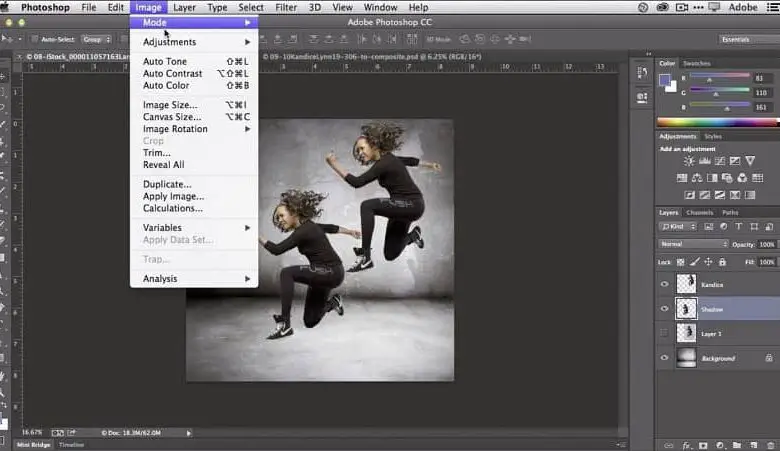
De effectiviteit van Photoshop stelt u in staat om bijvoorbeeld het uiterlijk van een JPG-afbeelding of andere formaten, PNG, GIF, TIFF, JPEG, te wijzigen; Je kunt zelfs videobestanden zoals AVI, MOV, MPEG of MP4 bewerken, hoewel de uiteindelijke uitvoer die moet worden geëxporteerd altijd een afbeelding is. Ontdek hoe u een PSD-bestand eenvoudig en snel naar een JPG-afbeelding kunt converteren.
Wat is een Photoshop PSD-bestand?
Wanneer we in Photoshop werken, worden de projecten opgeslagen in een bestandsformaat met extensie PSD , waarvan de initialen afkomstig zijn van PhotoShop-document . Het is het oorspronkelijke formaat van al uw documenten; Deze bestandsklasse ondersteunt een maximale grootte van 2 gigabyte; Voor dozen met grotere capaciteit is het noodzakelijk om de formaten PSB, TIFF, RAW of DICOM te gebruiken.
Met PSD-bestanden kunnen Photoshop-gebruikers: bewerk de originele afbeeldingen. Dit gebeurt met behulp van over elkaar heen gelegde lagen, die u kunt kopiëren of plakken voor uw grafische bewerking ; sommige zijn transparant, met kleuren, patronen of afbeeldingen (compleet of uitgesneden); Met de juiste plaatsing en volgorde van lagen kunnen allerlei visuele effecten worden bereikt.

Wat is een JPG-afbeelding en waarom is het nuttig?
JPG-afbeeldingen zijn een grafisch formaat dat veel over de hele wereld wordt gebruikt omdat ze 2 belangrijke kenmerken hebben; Ten eerste is het een formaat van fotografische kwaliteit, dus deze afbeeldingen hebben geen beperking in het aantal kleuren en ten tweede is het heeft uitstekende drukcapaciteit waardoor ze lichter zijn dan andere grafische formaten.
Afbeeldingen in JPG-formaat zijn een creatie van de Joint Photographers Experts Group, hun idee was om foto's te comprimeren die zijn gescand vanaf digitale camera's of scanners die bestanden opslaan in JPEG- of JPG-formaat; haar compressie was zo goed dat ze uiteindelijk de . werd een van de meest populaire formaten in wereld. Ook al heeft hij zijn andere manieren om bestanden te comprimeren zonder kwaliteitsverlies .
Hoe kan ik PSD-bestanden gratis online naar JPG-afbeeldingen converteren?
Het lijkt misschien absurd om een PSD-bestand online naar JPG te converteren, omdat het heel eenvoudig is om uw Photoshop-project naar een afbeelding te exporteren; Je hoeft alleen maar de PSD te selecteren in het menu "Bestand> Openen", dan exporteren we het project in JPG in de menu "Bestand> Opslaan als" , in "Formaat" selecteren we "JPEG (* .JPG, *. JPEG, *. JPE)" en klikken op "Opslaan".
Er kunnen echter veel onverwachte dingen gebeuren op het werk, misschien is Photoshop nieuw voor iemand maar moet het PSD-ontwerp naar JPG worden geconverteerd; Wij hebben hier online en gratis de oplossing voor, want er zijn meerdere applicaties die dit aanbieden conversie service formaat.
We zullen hieronder een lijst met websites noemen, waar we kunnen converteer eenvoudig PSD-bestanden naar JPG en zonder dat je over ontwerperskennis hoeft te beschikken; Ze worden allemaal op een vergelijkbare manier gebruikt, omdat u alleen het Photoshop PSD-project met één knop hoeft te downloaden en vervolgens de resulterende JPG te downloaden door op een andere knop te drukken.
- https://www.iloveimg.com/en/convert-to-jpg/psd-a-jpg
- https://imagen.online-convert.com/en/convertir/psd-a-jpg
- https://convertio.co/es/psd-jpg/
- https://convertimage.es/convertir-una-imagen/a-jpg/?s=psd-a-jpg
- https://psd-a-jpg.convertir-pdf.com/
- https://www.zamzar.com/en/convert/psd-to-jpg/
- https://onlineconvertfree.com/en/convert-format/psd-to-jpg/
- https://www.aconvert.com/es/image/psd-to-jpg/
- https://anyconv.com/en/psd-a-jpg-converter/
- https://www.coolutils.com/es/online/PSD-to-JPG
We leggen je de wandeling uit volgen om een PSD-bestand naar JPG te converteren vanaf de eerste pagina van de lijst, om een beter idee te krijgen van hoe het werkt:
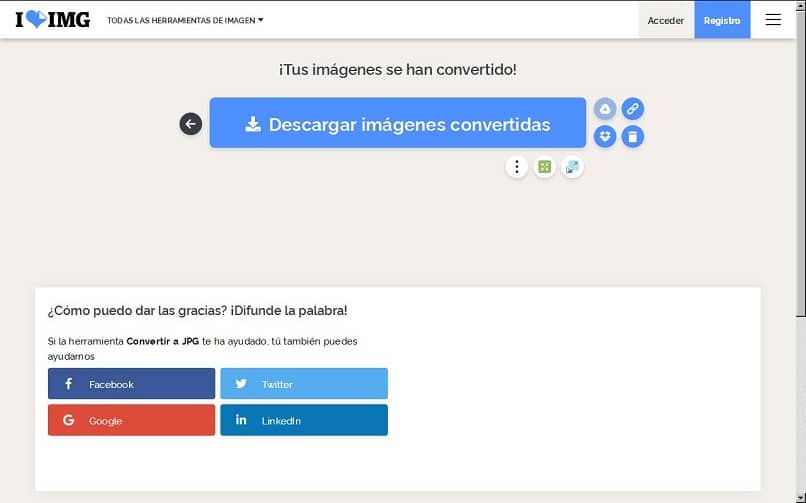
- Bezoek de webpagina vanuit uw browser, druk op de "Selecteer afbeeldingen" knop , kunt u het bestand ook slepen of selecteren in Google Drive of Dropbox.
- Na het uploaden van het document ziet u aan de linkerkant het voorbeeld; en aan de rechterkant de "Converteren naar JPG" knop aan waarop u moet drukken.
- Er verschijnt een percentageteller; met vermelding van het conversieproces, ziet u dan een knop die aangeeft "Download geconverteerde afbeeldingen" om de JPG-afbeelding te downloaden. Ook ernaast in kleine ronde knoppen, kun je het opslaan in Google Drive, Dropbox, delen in een link of verwijderen om een andere conversie te doen.
Samenvattend, de JPG-indeling is een van de meest gebruikte, zowel vanwege de mogelijkheid om te worden geconverteerd naar andere bestanden, zoals PDF of andere extensies , en voor de compressie gebruikt het een methode die de opslaggrootte verkleint tot een schaalverandering van 10: 1 om de kwaliteit enigszins op te offeren; dit betekent dat elke 10 bytes aan informatie wordt teruggebracht tot 1 byte.